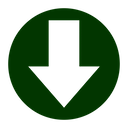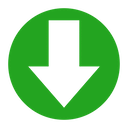FAQ EtreCheck
- Combien cout l’abonnement du progiciel Utilisateur avancé?
-
Le progiciel Utilisateur avancé est un seul achat pour une mise à niveau.
Ce n’est pas un abonnement.
Le prix est USD $19,99.
- Comment activer le progiciel Utilisateur avancé?
-
Le progiciel Utilisateur avancé devrait être activé automatiquement lors de votre achat. Si cela n’ arrive pas pour toute raison, si vous avez effacé votre disque, ou si vous avez besoin d’activer le progiciel Utilisateur avancé sur d’autres ordinateurs, vous aurez besoin d’activer manuellement. Le progiciel Utilisateur avancé peut être activé sur six ordinateurs différents.
Quand vous avez acheté le progiciel Utilisateur avancé, vous avez dû recevoir un courriel avec des instructions sur l’activation manuellement du progiciel Utilisateur avancé. Cependant, ce courriel est automatisé et il est possible qu’il soit bloqué par votre filtre antipourriel.
Pour entrer votre code d’activation, commencer par démarrer EtreCheckPro. Vous n’avez pas besoin de générer un rapport. Allez au menu EtreCheckPro à la tête de l’écran. Cherchez le progiciel Utilisateur avancé dans le menu menu EtreCheckPro. Choisissez Code d’activation. Dans la fenêtre de Code d’activation qui s’affiche, saisissez votre code d’activation et cliquez sur le bouton Activer.
Si vous ne savez pas votre code d’activation, cliquez sur le bouton Rechercher. Vous pouvez chercher pour votre code d’activation avec votre numéro de commande ou avec l’adresse courriel que vous avez utilisé lors d’achat. Si vous avez un code d’activation, mais vous avez des difficultés avec l’entrée, vous pouvez aussi coller le code d’activation entier dans le champ du numéro de commande.
Si tout le reste échoue, contactez-nous et il est possible que nous puissions trouver votre code d’activation.
- J’ai déjà acheté, mais il veut que je paie à nouveau
-
Tout d’abord, il est important de se rappeler qu’EtreCheck est gratuit. Mais les gens sont parfois confondus par l’achat intégré Utilisateur avancé et EtreCheckPro.
Si vous avez acheté le progiciel Utilisateur avancé pour EtreCheck dans le Mac App Store, vous pouvez mettre à niveau gratuitement. Contactez-nous pour les détails.
Normalement, le progiciel Utilisateur avancé est activé lors de l’achat. Parfois cependant, ce processus ne fonctionne pas correctement et vous aurez besoin d’activer le progiciel Utilisateur manuellement. Et puis, si vous effacez votre ordinateur ou si vous en achetez un nouveau, vous aurez besoin d’activer le progiciel Utilisateur manuellement. Quand vous effectuez votre achat, vous devriez recevoir un courriel d’Etresoft avec un code d’activation et les instructions pour l’activation manuellement. Ce courriel est automatisé, et donc il est possible qu’il se trouve dans votre dossier courriel publicitaire.
Nous sommes heureux de rechercher les codes d’activation. Mais nous ne pouvons le faire que pour les achats directs. Nous n’avons pas accès à des informations d’achat individuelles du Mac App Store. Tout numéro de transaction ou numéro de commande d’Apple est inutile pour nous. Si vous avez effectué un achat auprès d’Apple, vous pouvez rechercher un reçu iTunes dans votre courriel. Vous pouvez également trouver votre reçu dans le logiciel iTunes sur votre Mac. Accédez à votre compte et vous pouvez voir l’historique complet de vos achats. Si vous avez acheté EtreCheck sur le Mac App Store, il sera affiché là.
Si vous êtes sûr d’avoir acheté le progiciel Utilisateur avancé directement d’Etresoft, ou si vous avez acheté une licence pour EtreCheck 4, ou si vous avez fait un don pour EtreCheck 3, nous pouvons rechercher votre code d’activation si vous nous donnez l’adresse courriel que vous avez utilisée pour effectuer votre achat. Nous pouvons parfois utiliser votre nom aussi, mais pas toujours.
Si vous avez effectué un achat directement d’Etresoft, vous devriez avoir deux courriels de notre processeur de paiement. Un courriel est votre reçu et l’autre est votre code d’activation. Le seul numéro de commande que nous pouvons utiliser est un numéro de commande du processeur de paiement. Les numéros de transaction ou les numéros de commande de PayPal ne peuvent pas être utilisés.
- EtreCheck signale un fichier comme malveillant, mais ce fichier n’est pas malveillant
-
EtreCheck utilise les signatures numériques pour identifier l’auteur de chaque logiciel. Les fichiers qui ne portent pas de signature numérique ne peuvent pas être vraiment identifiés. EtreCheck ne se concerne pas avec les noms des fichiers, qui peuvent être faux. EtreCheck ne regarde que les signatures numériques bien fiables. Un pirate peut facilement écrire un virus avec le nom « com.adobe.update.plist » or « com.google.chrome.updater ».
Par option, le progiciel Utilisateur avancé permet aux utilisateurs de passer en manuel la détection de logiciel malveillant d’EtreCheck. Avec cet achat, on peut signaler manuellement un fichier comme sauf.
- EtreCheck marche seulement en français. Comment télécharger une versions qui marche en anglais?
-
Cet un problème commun pour des gens dans les pays européens comme la Suisse.
EtreCheckPro est localisé en anglais aussi que français. C’est le système que fait cette décision pour vous. Il pense que vous préféreriez le français.
Allez aux Réglages système > Général > Langue & Région > Langues préférées et assurez-vous que l’anglais figure au-dessus du français. (Sur les versions anciennes du système, ces réglages seront chez Préférences système > Langue & Région > Général > Langues préférées). Cela changera le fonctionnement d’EtreCheckPro et toutes les autres applications. Si vous voulez changer seulement le fonctionnement d’EtreCheckPro, allez au réglage « Applications » (ou l’onglet « Apps » sur les systèmes anciens). Configurez EtreCheckPro de marcher seulement en anglais.
- Je veux utiliser EtreCheck comme consultant en informatique. Est-ce qu’il y a une licence professionnelle disponible?
-
Non. Désolé
Le progiciel Utilisateur avancé est essentiellement visé aux utilisateurs. L’idée est d’assister les gens à comprendre le rapport, à le rendre plus facile à lire, à rendre les fichiers cachés plus faciles à trouver, et à fournir des informations additionnelles. Il est probable qu’un consultant en informatique, en faisant une connexion à distance, ne trouvera rien de ces fonctionnalités très utiles.
Il est prévu que les consultants en informatique utiliseront EtreCheck en mode gratuit. Les versions texte des rapports EtreCheck peuvent être lues plus rapidement par des professionnelles expérimentées et peuvent être partagées plus facilement par courriel ou SMS. EtreCheck a conçu pour exactement ce type d’usage sur la Communité d’assistance Apple.
De plus, la version gratuite d’EtreCheck peut être lancée avec la ligne de commande. Dans ce mode, aucun partage d’écran ne serait nécessaire. On peut générer un rapport et faire des changements avec la ligne de commandes, sans même gêner l’utilisateur.
Si vous voulez utiliser néanmoins le progiciel Utilisateur avancé, vous pouvez encore le faire. La version d’EtreCheck de la ligne de commande peuvent générer des fichiers EtreCheck qui peuvent être copiés à un autre ordinateur et ouvrés avec EtreCheck muni du progiciel Utilisateur avancé.